Wie kann ich verhindern, dass Spotify auf Android automatisch startet?
Spotify ist bekannt dafür, seinen Nutzern einen hervorragenden Service beim Musik-Streaming zu bieten. Es verfügt nicht nur über einen umfangreichen Musikkatalog, sondern hat auch zahlreiche Funktionen und Pläne für uns vorbereitet. Obwohl Spotify definitiv eine großartige Plattform ist, gibt es immer noch einige, die diese App nicht beim Einschalten ihres Geräts geöffnet haben möchten.
Wie kann ich Verhindern Sie, dass Spotify auf Android automatisch startet, iPhone, Windows, Mac und Auto? Glücklicherweise gibt es Methoden, mit denen Sie verhindern können, dass Spotify auf Ihren Geräten automatisch geöffnet wird. Lasst uns beginnen!
Inhaltsverzeichnis Teil 1. Warum startet die Spotify-App automatisch?Teil 2. Verhindern Sie, dass Spotify auf Android/iPhone automatisch geöffnet wirdTeil 3. Verhindern Sie, dass Spotify unter Windows/Mac automatisch geöffnet wirdTeil 4. Wie kann verhindert werden, dass Spotify erneut automatisch abgespielt wird?Zusammenfassung
Teil 1. Warum startet die Spotify-App automatisch?
Bevor wir uns mit den Möglichkeiten befassen, den automatischen Start von Spotify auf Android, iPhone und Computern zu verhindern, ist es ratsam, sich zunächst über die möglichen Faktoren zu informieren, die dieses Problem verursacht haben Spotify App.
- Spotify-App-Einstellungen: Warum öffnet sich mein Spotify von selbst? Der erste Faktor, der für den automatischen Start der Spotify-App verantwortlich gemacht werden sollte, wären die Spotify-Einstellungen selbst. Den meisten Nutzern des Dienstes ist die automatische Startoption bei Spotify nicht bekannt. Im Dienst ist dies standardmäßig aktiviert.
- Mobile Einstellungen: Android-Geräte verfügen über zahlreiche Funktionen. Eine davon ist die Möglichkeit, die Ausführung von Apps im Hintergrund auf Ihrem Android-Gerät zu ermöglichen. Obwohl diese Hintergrundaktivität hilfreich sein kann, gibt es auch einige Nachteile. Dies kann die Akkulaufzeit Ihres Geräts belasten und Ihr Gerät verlangsamen. Außerdem wird dadurch die Spotify-App automatisch geöffnet. Die Handoff-Funktion auf iOS und macOS ist auch ein Faktor für das eigenständige Öffnen von Spotify. Sie genießen Musik auf Spotify auf dem Mac. Wenn Sie Handoff auf iOS öffnen, springen Sie direkt zu Spotify und hören mit der Spotify iOS-App weiter. Sobald Sie Handoff aktivieren, wird Spotify beim Start auf einem anderen Gerät gestartet.
- Windows-/Mac-Einstellungen: Warum startet Spotify automatisch? Der dritte Faktor wären die Computereinstellungen. Wenn Sie die Spotify-App auf Ihrem Windows- oder Mac-Computer installieren, wird sie automatisch als Start-App eingerichtet. Das bedeutet, dass die Spotify-App im Hintergrund ausgeführt wird und sich selbst startet, wenn Sie sich an Ihrem Computer anmelden.
Wenn Sie also nicht jedes Mal, wenn Sie Ihr Gerät einschalten, die Spotify-App sehen möchten, können Sie dies ganz einfach verhindern. Im nächsten Teil zeigen wir Ihnen einfache Möglichkeiten, um zu verhindern, dass Spotify beim Start auf Android, iPhone und Computer startet.
Teil 2. Verhindern Sie, dass Spotify auf Android/iPhone automatisch geöffnet wird
In der folgenden Diskussion erfahren Sie, wie Sie verhindern können, dass Spotify auf Android und iPhone automatisch geöffnet wird. Befolgen Sie die nachstehende Anleitung, um das Eintreten solcher Umstände zu vermeiden.
1. Deaktivieren Sie „Hintergrundaktivität zulassen“ auf Android
Wenn Sie den automatischen Start von Spotify auf Android-Geräten verhindern möchten, müssen Sie „Hintergrundaktivität zulassen“ deaktivieren. Hier sind die Schritte, wie Sie dafür sorgen, dass Spotify unter Android nicht mehr automatisch geöffnet wird:
- Öffnen Sie Ihre Android-Einstellungen.
- Tippen Sie auf die Option „Apps“.
- Scrollen Sie nach unten und tippen Sie auf Spotify.
- Tippen Sie auf Akku.
- Deaktivieren Sie „Hintergrundaktivität zulassen“.
Dieser Schritt variiert je nach Gerätemarke. Für bestimmte Vorgänge wenden Sie sich bitte an den Gerätesupport.
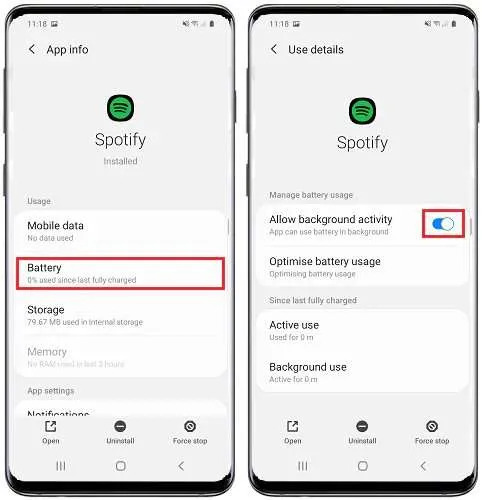
2. Deaktivieren Sie Handoff unter iOS
Um zu verhindern, dass Spotify unter iOS automatisch startet, sollten Sie die Handoff-Funktion auf Ihrem iPhone und iPad deaktivieren. Jetzt können Sie die Schritte zum Deaktivieren von Handoff ausführen.
- Gehen Sie auf iPhones und iPads zu „Einstellungen“.
- Tippen Sie auf „Allgemein“ > „AirPlay & Handoff“.
- Schalten Sie den Handoff-Schalter aus.
- Jetzt teilt Ihr iOS-Gerät nicht automatisch alles mit, was Sie tun.
Teil 3. Verhindern Sie, dass Spotify unter Windows/Mac automatisch geöffnet wird
Jetzt wissen Sie, wie Sie den automatischen Start von Spotify auf Android- und iOS-Geräten verhindern können. Aber Spotify kann auch auf einem Desktop aufgerufen werden. Wenn Spotify und andere Apps während des Startvorgangs unter Windows und Mac geöffnet sind, verlängert sich die Startzeit erheblich. Um Ihnen zu helfen, zeigen wir Ihnen, wie Sie mithilfe der folgenden Schritte verhindern können, dass Spotify beim Start unter Windows und Mac geöffnet wird.
1. Deaktivieren Sie das Start- und Windows-Verhalten
Sind Sie es leid, dass Spotify jedes Mal automatisch geöffnet wird, wenn Sie Windows oder Mac starten? Sehen Sie sich unsere Schritt-für-Schritt-Anleitung zum Deaktivieren der Spotify-Starteinstellungen an.
- Öffnen Sie die Spotify-App auf Ihrem Windows-/Mac-Computer.
- Wählen Sie in der oberen Menüleiste Einstellungen oder Präferenzen aus.
- Klicken Sie auf Erweiterte Einstellungen anzeigen.
- Scrollen Sie nach unten, bis Sie den Abschnitt „Start- und Fensterverhalten“ sehen.
- Wählen Sie im Dropdown-Feld „Spotify automatisch öffnen, nachdem Sie sich am Computer angemeldet haben“ die Option „Nein“ aus.
- Verlassen Sie die Anwendung, nachdem Sie den Vorgang durchgeführt haben, um die vorgenommenen Änderungen zu speichern.
- Öffnen Sie nach einer Weile die Spotify-App erneut und prüfen Sie, ob sich etwas geändert hat.
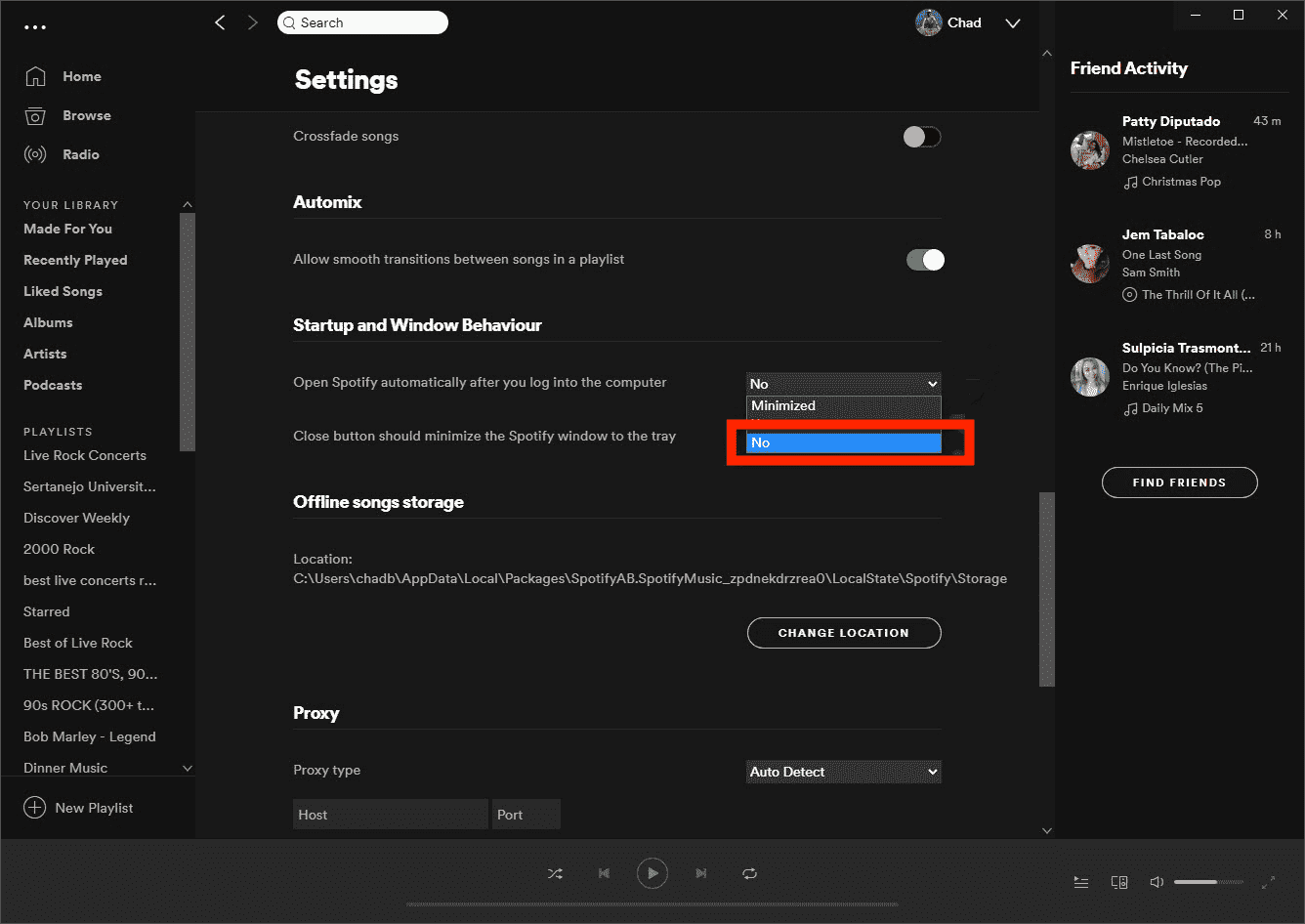
2. Deaktivieren Sie den Spotify-Start über den Windows Task-Manager
Wenn diese Schritte bei Ihnen nicht funktionieren, besteht eine alternative Lösung darin, den Task-Manager unter Windows aufzurufen. Gehen Sie wie folgt vor, um zu verhindern, dass Spotify beim Start mit den Windows-Einstellungen geöffnet wird:
- Starten Sie den Task-Manager, indem Sie unter Windows 10/11 Strg + Umschalt + Esc drücken.
- Wählen Sie die Registerkarte „Start“ oder „Weitere Details“, wenn die Registerkarte nicht angezeigt wird.
- Suchen Sie nun Spotify in der Liste der Apps. Klicken Sie mit der rechten Maustaste darauf und klicken Sie im angezeigten Menü auf Deaktivieren.
- Spotify ist jetzt beim Starten deaktiviert und wird nicht gestartet, wenn Sie sich an Ihrem PC anmelden.
3. Schließen Sie Spotify von den Mac-Startelementen aus
Wenn die von uns erwähnte Option „Start- und Windows-Verhalten“ nicht funktioniert, um das automatische Öffnen von Spotify auf dem Mac zu verhindern, wird sie möglicherweise zu Ihrem hinzugefügt Anmeldeobjekte für Mac. Um es zu ändern, können Sie auf Ihrem Mac zu Systemeinstellungen > Benutzer & Gruppen gehen. Klicken Sie dann auf die Schaltfläche „Anmeldeelemente“. Wählen Sie Spotify aus und klicken Sie dann unten auf das Symbol „Entfernen“ (–).
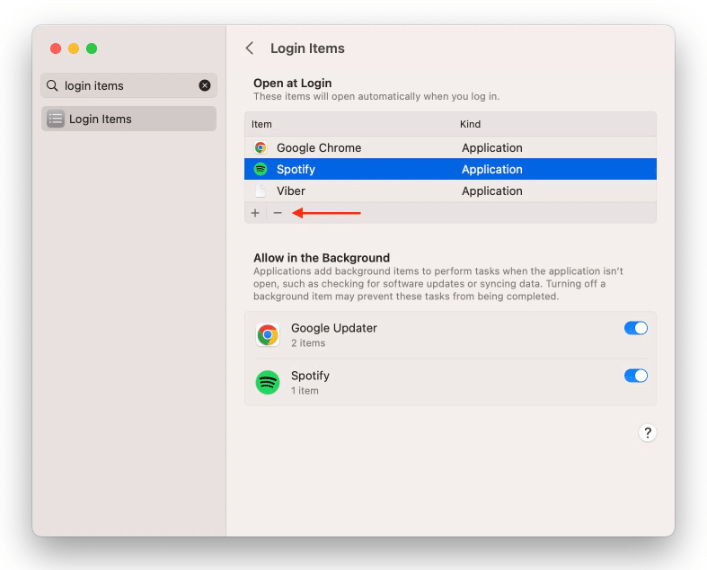
Nachdem Sie alle oben genannten Anleitungen zum Verhindern des automatischen Starts von Spotify auf Android, Mac und Windows befolgt haben und das Problem immer noch nicht behoben ist, besteht die beste Lösung darin, das Spotify-Supportteam zu kontaktieren und Hilfe von ihm zu erhalten.
Tipps, die Sie interessieren könnten: Viele Benutzer in der Spotify-Community sagten, dass Spotify auch automatisch über Bluetooth mit der Wiedergabe über das Auto beginnt. Um zu verhindern, dass Spotify automatisch im Auto abgespielt wird, siehe So spielen Sie Spotify im Auto ab >>
Teil 4. Wie kann verhindert werden, dass Spotify erneut automatisch abgespielt wird?
Obwohl die oben genannten Verfahren und Korrekturen bereits getestet wurden, um den automatischen Start von Spotify auf Android, iPhone, Windows und Mac zu verhindern, kommt es immer noch unerwartet vor, dass Spotify auf einen Fehler stößt. Um zu verhindern, dass es zu Problemen mit der automatischen Wiedergabe von Spotify kommt, sollten Sie dauerhafte Kopien der Musiktitel und Wiedergabelisten auf Ihrem Gerät haben. Auf diese Weise müssen Sie nicht auf die Anwendung zugreifen oder Ihr Gerät mit dem Internet verbinden hören Sie Spotify-Musik offline.
Um Spotify-Wiedergabefehler dauerhaft zu stoppen, können Sie jederzeit verwenden AMusicSoft Spotify Music Converter Dies ist das beste Tool zum Herunterladen und Konvertieren von Spotify-Dateien in abspielbare Ausgabeformate. Das Beste an diesem Tool ist, dass Songs problemlos heruntergeladen werden können, selbst wenn Sie ein kostenloser Spotify-Benutzer sind.
Die Liste der Formate, die Sie mit diesem Tool erhalten können, umfasst MP3, WAV, FLAC, AC3, M4A und AAC. Damit Sie konvertierte Spotify-Musik ohne die Spotify-App abspielen können! Dank der 5x schnelleren Arbeitsgeschwindigkeit können Sie bereits innerhalb weniger Minuten Ergebnisse erzielen. Seien Sie versichert, dass diese Ergebnisse die beste Audioqualität aufweisen.
So laden Sie Spotify-Musik herunter, um die automatische Wiedergabe zu vermeiden:
- Starten Sie Ihren Computer und öffnen Sie Ihren Browser, um nach der offiziellen Website von AMusicSoft zu suchen. Klicken Sie hier auf die Schaltfläche Download direkt unter dem Spotify Music Converter. Installieren Sie die Anwendung direkt anschließend auf Ihrem Computer und öffnen Sie sie, um mit der Konvertierung zu beginnen.
Kostenlos herunterladen Kostenlos herunterladen
- Fügen Sie die zu konvertierenden Dateien hinzu, indem Sie den Link der Songs kopieren und einfügen oder indem Sie sie direkt per Drag & Drop in den Musikkonverter ziehen.

- Wählen Sie ein zu verwendendes Format und den Zielordner der resultierenden Musikdateien aus.

- Klicken Sie auf die Schaltfläche Konvertieren, um den Konvertierungsprozess zu starten.

- Nach wenigen Minuten stehen dann die Ergebnisse zur Verfügung und der Download könnte nun erfolgen. Wählen Sie einfach die Registerkarte Konvertiert und speichern Sie die Songs auf Ihrem Computer.
Zusammenfassung
Der Hauptpunkt hier ist, dass Benutzer großes Glück haben, dass es so viele Möglichkeiten gibt, den automatischen Start von Spotify auf Android, iPhone, Windows und Mac zu verhindern, und falls diese offiziellen Methoden nicht funktionieren, gibt es auch alternative Möglichkeiten dazu Befolgen Sie die Anweisungen, um damit fertig zu werden.
Um diesen Fehler jedoch dauerhaft zu beheben, können Sie Folgendes verwenden: AMusicSoft Spotify Music Converter. Nachdem Sie Spotify-Musik auf Ihrem Computer konvertiert haben, können Sie die Dateien auf ein beliebiges Gerät verschieben. Endlich können Sie Spotify-Musik überall und jederzeit offline genießen, ohne die Spotify-App oder ein Abonnement zu benötigen.
Menschen Auch Lesen
- Wie kann ich beheben, dass Spotify unter Windows 10 nicht geöffnet wird?
- So verhindern Sie, dass Spotify beim Start auf Ihrem Gerät geöffnet wird
- So beheben Sie, dass Spotify auf einem Mac-Computer nicht geöffnet wird
- Was müssen Sie tun, wenn Sie Autoplay auf Spotify deaktivieren möchten
- Spotify hört auf, im Hintergrund zu spielen: Gelöst!
- So beheben Sie, dass lokale Spotify-Dateien nicht angezeigt/abgespielt/synchronisiert werden
- Spotify-Konto gehackt? Hier finden Sie schnelle Lösungen!
- Ursachen und Lösungen für das Problem, dass Spotify im Offline-Modus hängen bleibt
Robert Fabry ist ein begeisterter Blogger und Technik-Enthusiast. Vielleicht kann er Sie mit ein paar Tipps anstecken. Außerdem hat er eine Leidenschaft für Musik und hat zu diesen Themen für AMusicSoft geschrieben.